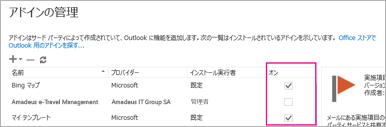Outlook 用 Office アドインが表示されない場合、無効に設定されている可能性があります。 有効にする手順を紹介します。
重要: Office 用アプリの新しい名前 - Office アドイン。 「Office および SharePoint 用アプリ」 から 「Office および SharePoint アドイン」 にプラットフォーム名が変更されたことに伴い、現在は、製品、ドキュメント、サンプル、その他のリソースの更新作業が行われています。 この変更は、Office アプリ (アプリケーション) から拡張機能プラットフォームを区別しやすくするための措置です。 こうした変更に伴って、アプリケーションで表示されるダイアログおよびメッセージが、この記事に含まれる内容と異なる場合もあります。
-
Outlook で、[ファイル]、[アドインの管理] の順にクリックします。
![[アドインの管理] をクリックする](https://support.content.office.net/ja-jp/media/d05dd2da-2a3d-468c-9908-bd0b6daf743a.png)
Outlook Web Appで、[設定]

-
[アドインの管理] の [オン] 列で、有効にするアドインのチェック ボックスをオンにします。